Da un po’ di tempo ti stai chiedendo come salvare gli audio WhatsApp? Molto bene, ecco per te una guida che ti spiega passo dopo passo cosa devi fare per prelevare i messaggi vocali e salvarli sul tuo pc o Mac. Non si tratta affatto di una procedura lunga o complessa: bastano pochi minuti della tua attenzione e il gioco è fatto! Non indugiamo oltre: partiamo!
Indice dei Contenuti
Come salvare gli audio di WhatsApp
Quando qualcuno ti invia dei messaggi vocali sull’app di messaggistica istantanea più famosa potresti avere il bisogno di estrarli dalla conversazione e archiviarli sul tuo dispositivo. In questo modo potrai riascoltarli anche offline o comunque senza dover per forza entrare su WhatsApp.
La piattaforma però non esplica direttamente le modalità con cui prelevarli. E c’è un altro problema: le registrazioni vengono salvate in formato .opus, estensione che non tutti i media player riconoscono. Perciò nei paragrafi seguenti ti indichiamo come salvare gli audio di WhatsApp, con due procedure ad hoc, una per smartphone e l’altra per iPhone.
Come salvare gli audio di WhatsApp su smartphone Android
Il primo consiglio che ti diamo è quello di andare su Google Play Store e scaricare un file manager gratuito, come ad esempio ES File Explorer. Una volta installato questo gestore file, apri l’app, segui il percorso Locale > WhatsApp > Media e seleziona la cartella WhatsApp Voice Notes, al cui interno troverai tutte le noe vocali inviate e ricevute.

A questo punto puoi decidere se esportare l’intera cartella oppure un singolo messaggio vocale su pc o Mac. O ancora, in alternativa hai la possibilità di inviare i file a Google Drive o altri servizi cloud. Se invece vuoi semplicemente ascoltare il messaggio vocale con estensione .opus scarica VLC for Android (utilizzando sempre il Play Store). Una volta installato, aprilo e trova il messaggio vocale .opus. Per riprodurlo basta semplicemente toccarlo.
Un secondo metodo è quello di inviare la chat via email insieme agli allegati. Ovviamente tra questi troverai anche le note vocali in formato .opus, che per ascoltarli sul computer dovranno essere convertiti in MP3.
Come salvare gli audio di WhatsApp su iPhone
Per prima cosa vai sull’App Store e scarica l’app gratuita Documents. Ora apri WhatsApp, scegli la conversazione o il gruppo dove è salvato il messaggio che vuoi prevelare e a quel punto struscia il dito da dx a sx, poi premi su Altro, Esporta Chat e Allega Media. Infine, seleziona l’opzione Importa con Documents.
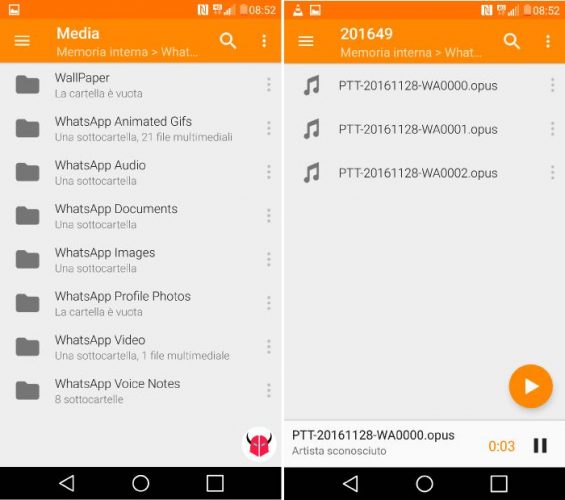
Così si aprirà l’app che hai appena installato, e vedrai la notifica “Il file Zip è stato salvato come <nome chat> nella cartella Documenti“. Hai correttamente importato il file audio in Documents: nella cartella Documenti vedrai la chat scaricata compressa in ZIP. Una volta estratta, troverai la chat e tutti i file multimediali, comprese le note vocali in estensione .opus (come suddetto, per ascoltarle devi scaricare VLC for Mobile, ma stavolta da qui).
Dopo aver installato quest’ultima, torna in Documents, vai nella cartella dove ci sono gli audio, tocca Modifica, seleziona la nota che vuoi ascoltare, premi su Altro, poi su Apri in e infine seleziona Copia in VLC. Si aprirà così VLC e vedrai la sezione Tutti i file: potrai riprodurre l’audio semplicemente toccandolo.
Come salvare gli audio di WhatsApp: conclusioni
Ora dovresti avere più chiaro tutto su come salvare gli audio di WhatsApp. Non è stato difficile, vero?
E voi, che ne pensate? Fatecelo sapere nei commenti e sulla nostra Fan Page.
Visita la nostra sezione dedicata alle Guide.





































